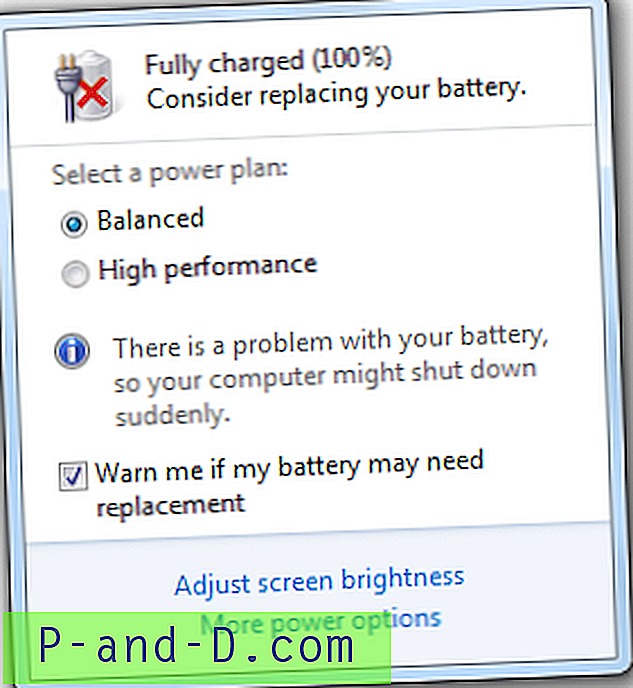เมื่อคุณตั้งค่ารูปภาพโฟลเดอร์ผ่านแท็บกำหนดเองในคุณสมบัติของโฟลเดอร์หรือแก้ไขไฟล์ Desktop.ini ด้วยตนเองรูปขนาดย่อของโฟลเดอร์อาจปรากฏขึ้นพร้อมกับเส้นขอบสีขาวใน Windows 10 ดังภาพด้านล่าง
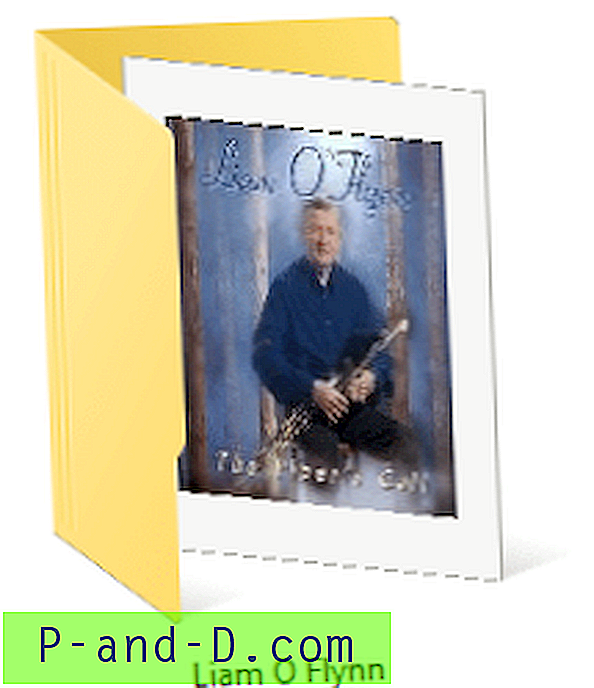
พฤติกรรมรูปขนาดย่อของโฟลเดอร์ใน Windows 10
เมื่อมีการใช้รูปภาพโฟลเดอร์เดียวกันใน Windows 8 หรือเก่ากว่าภาพขนาดย่อของโฟลเดอร์จะปรากฏขึ้นยืดออกเช่นนี้:
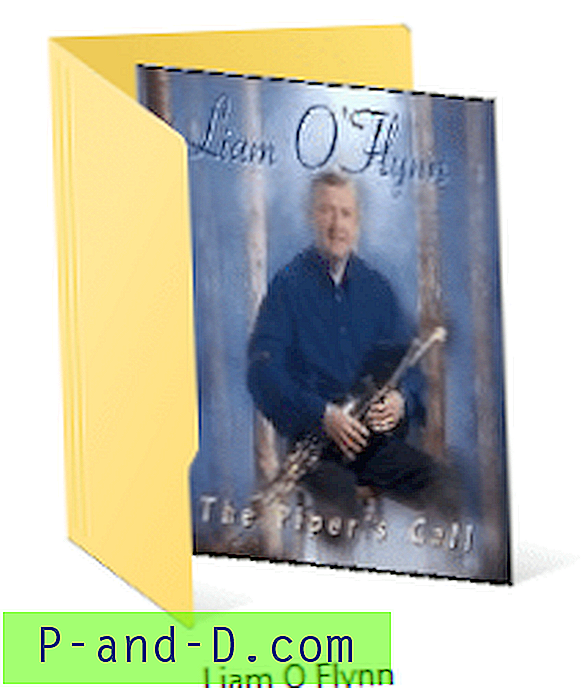
พฤติกรรมรูปขนาดย่อของโฟลเดอร์ใน Windows 8 และก่อนหน้า
จากสิ่งที่ฉันเห็นคนส่วนใหญ่ดูเหมือนจะชอบสไตล์หลัง (ซึ่งดูเรียบร้อย) กว่าคนที่มีเส้นขอบสีขาว
เส้นขอบสีขาวแสดงเฉพาะภาพสี่เหลี่ยม
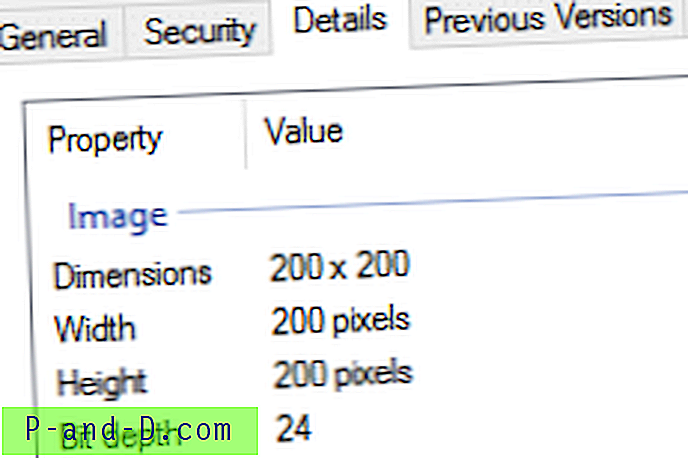
นี่เป็นเพราะการเปลี่ยนแปลง UI ใน Windows 10 ที่คุณอาจไม่ชอบ หลังจากเล่นด้วยการตั้งค่าต่าง ๆ ฉันพบว่าสิ่งนี้จะเกิดขึ้นเฉพาะกับ ภาพสี่เหลี่ยมจัตุรัสที่ สมบูรณ์แบบ (เช่น 200 × 200, 250 × 250 เป็นต้น)
รูปภาพที่ไม่ใช่รูปสี่เหลี่ยมจัตุรัสปรากฏในรูปแบบ pre-Windows 10 และรูปสี่เหลี่ยมจัตุรัสจะถูกย่อขนาดให้มองเห็นและแสดงด้วยเส้นขอบเมื่อเปรียบเทียบกับภาพหน้าจอต่อไปนี้
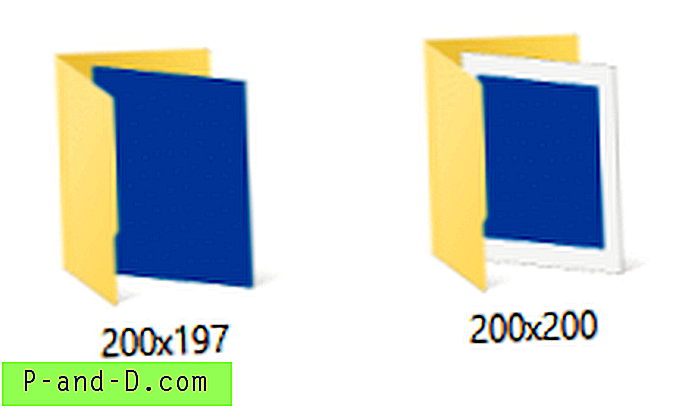
ลบเส้นขอบสีขาวในรูปขนาดย่อของโฟลเดอร์
ในการแสดงภาพโฟลเดอร์ที่ขยายในมุมมองรูปย่อดังรูปที่ 1 ข้างต้นสิ่งที่ฉันต้องทำคือแก้ไขไฟล์ที่ซ่อนชื่อ folder.jpg โดยใช้ Paint และครอบตัด (200 × 199 หรือบางอย่างจาก 200 × 200) ไม่ใช่รูปสี่เหลี่ยมจัตุรัส
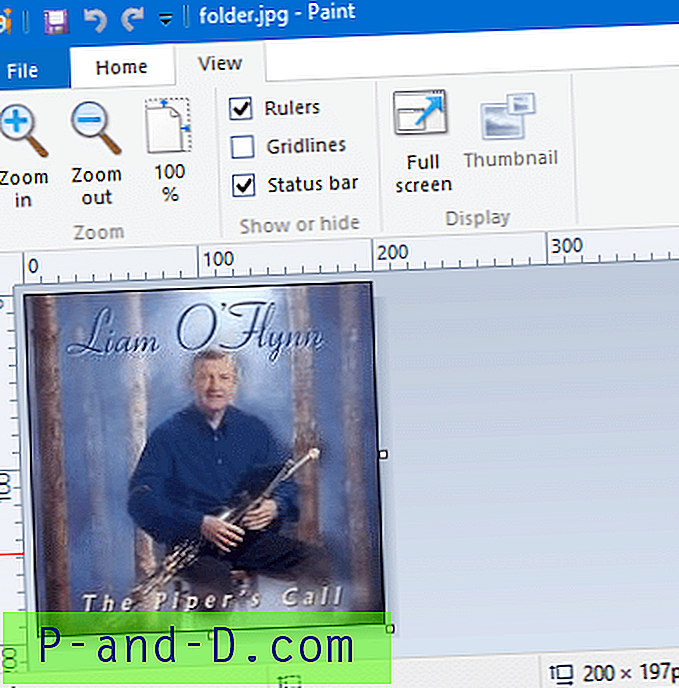
อย่างไรก็ตามก่อนที่จะแก้ไข folder.jpg คุณอาจต้องลบแอตทริบิวต์ System, Hidden และ Read-Only สำหรับไฟล์ โดยให้เปิดหน้าต่างพรอมต์คำสั่งและพิมพ์:
cd / d
attrib -s -h -r folder.jpg
แก้ไข folder.jpg โดยใช้ 'ระบายสี' หรือโปรแกรมแก้ไขรูปภาพที่คุณต้องการและครอบตัด คุณอาจต้องรีเฟรชหรือสร้างแคชภาพขนาดเล็กอีกครั้งหลังจากบันทึกไฟล์